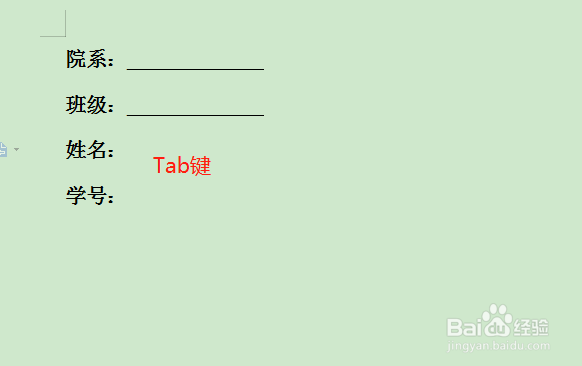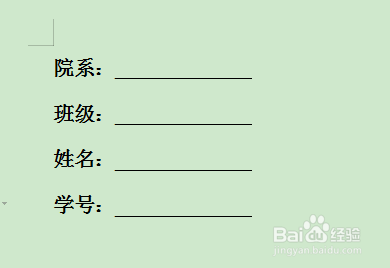1、【打开软件】:打开WPS文档,如图,制作封面下划线。
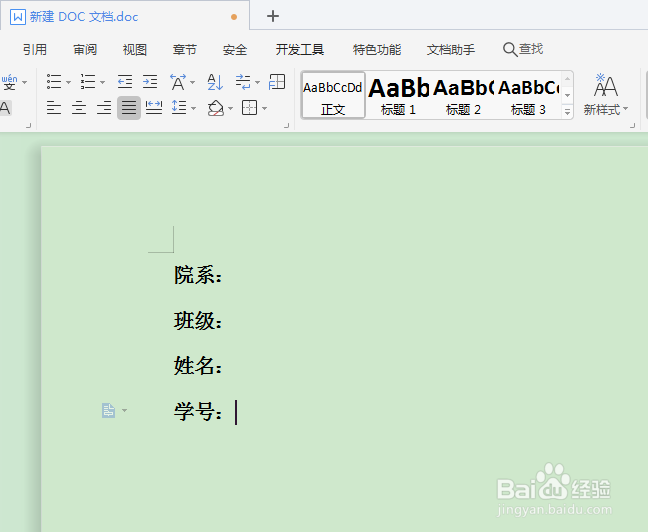
2、【选中】:选中需要添加下划线的文字。
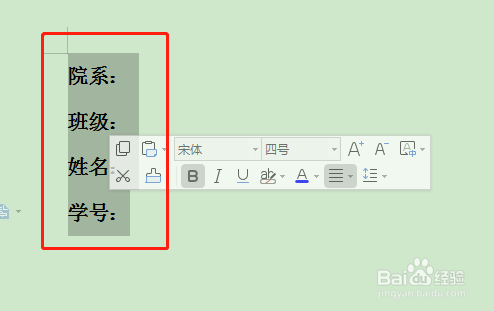
3、【段落对话框】:在开始工具栏下,点击倒三角号扩展符,弹出段落对话框。
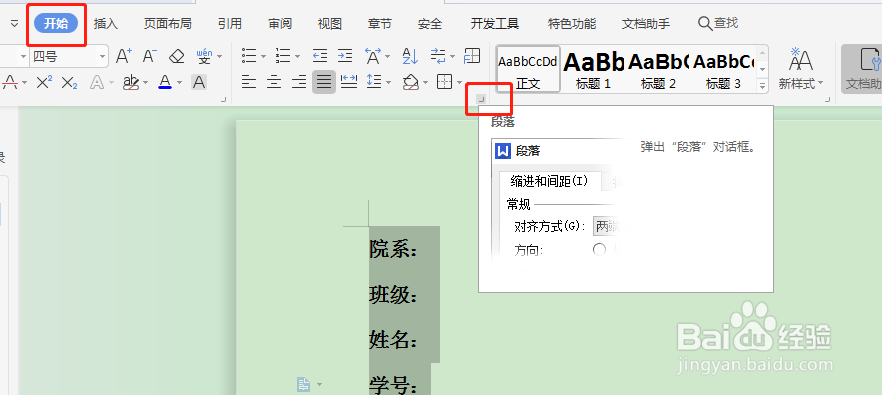
4、【制表位】:点击左下角的制表位。

5、【制表位位置】:将制表位位置输入30,选择前导符号,如图,点击确定。
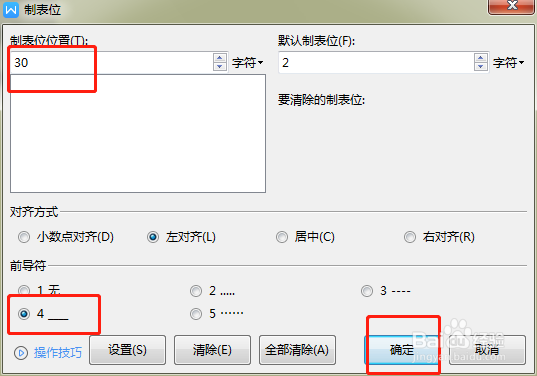
6、【Tab键】:返回文档中,点击Tab键即可输入下划线。
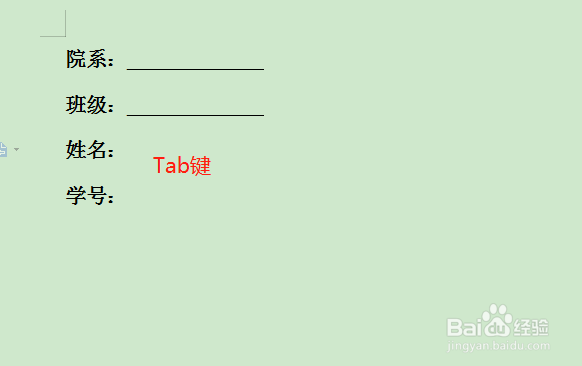
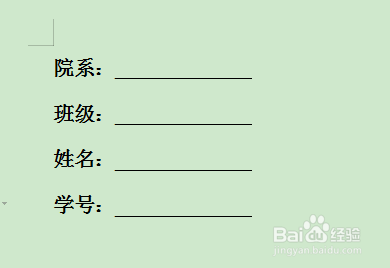
时间:2024-10-19 03:35:37
1、【打开软件】:打开WPS文档,如图,制作封面下划线。
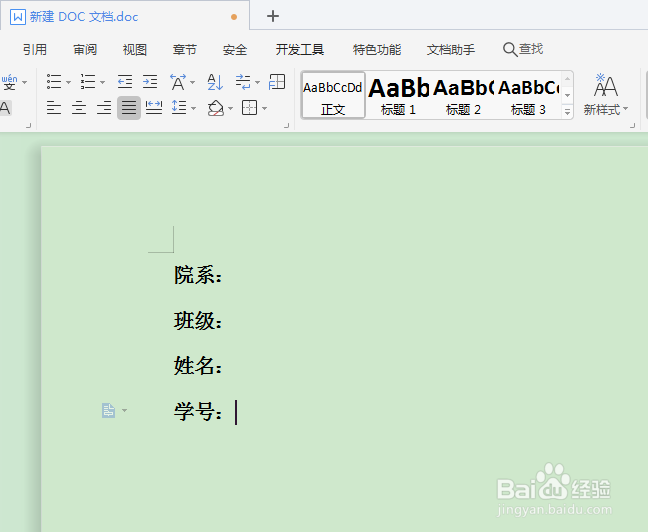
2、【选中】:选中需要添加下划线的文字。
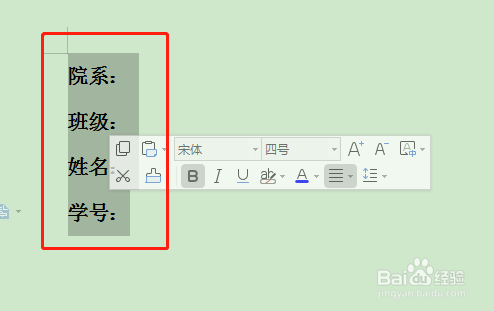
3、【段落对话框】:在开始工具栏下,点击倒三角号扩展符,弹出段落对话框。
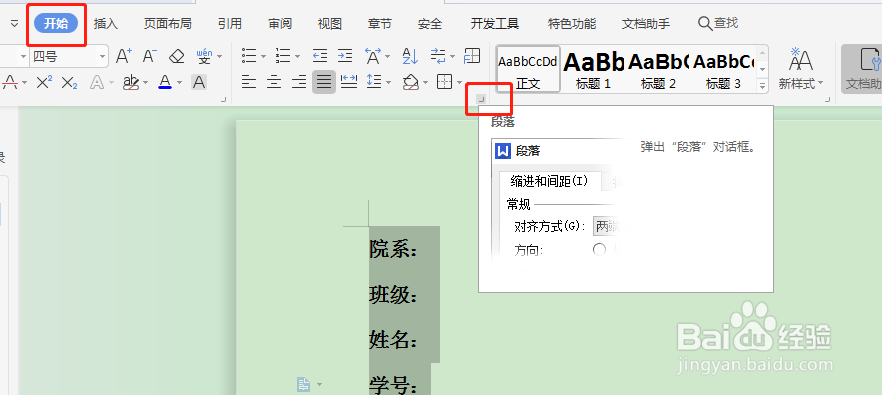
4、【制表位】:点击左下角的制表位。

5、【制表位位置】:将制表位位置输入30,选择前导符号,如图,点击确定。
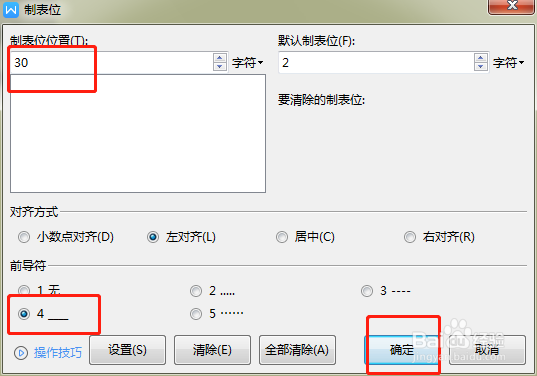
6、【Tab键】:返回文档中,点击Tab键即可输入下划线。